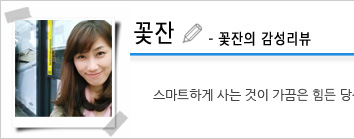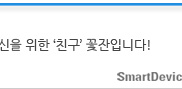갤럭시 S5, 새로워진 UI를 살펴보자.
갤럭시 S5의 변신
갤럭시S5가 처음 발표되었을 때 스펙도 상향되고, 지문감지센서, 심박센서 등 새로운 센서들도 탑재되는 등 하드웨어적인 변화가 주목을 받았습니다. 하지만 실제로 갤러시S5를 구입하여 유저들이 먼저 체감하는 변화는 갤러시S4나 갤럭시노트3에서는 보지 못했던 달라진 UI입니다.
이러한 갤럭시S5 UI의 변화는 현재 유저분들에게 호평을 받고 있습니다. 과연 어떻게 달라졌는지 살펴볼까요?
1. 아기자기 동글동글 아이콘 변신
이번 갤럭시S5의 UI 변화가 더욱 눈에 띄는 이유는 시각적으로 바로 인지할 수 있는 그래픽적인 요소 쪽에 변화가 많기 때문입니다. 스마트폰을 기능들을 설정하기 위해 자주 사용하는 ‘설정’ 메뉴를 누르면, 기존의 나열식 메뉴가 아닌 동그란 아이콘으로 직관성을 높인 메뉴들을 볼 수 있습니다.
상단의 ‘간편설정 편집’을 눌러보면 메뉴 좌측에 작고 동그란 아이콘을 볼 수 있고, 선택하면 파란색 바와 형광색 체크로 눈에 확 띄게 표시됩니다.
< 목록보기와 탭보기 모드에서의 간편설정 편집 화면 >
2. 충전 및 잠금 해제 시 뽀글뽀글 물방울 효과
갤럭시S5를 사용하게 되면 귀여운 물방울들을 자주 만나볼 수 있습니다. 충전되고 있다는 표시가 하단에서 물방울이 보글보글 올라오는 효과로 표현되어 보는 즐거움이 있습니다.
또한 잠금화면에서 손가락으로 터치하는 곳마다 팡팡 터지는 색색깔 물방울들을 볼 수 있습니다. 드래그를 하여 잠금화면을 해제할 때도 물방울들이 움직이는 모습을 볼 수 있습니다.
3. 메뉴 버튼에서 ‘실행앱’버튼으로 바뀐 하단버튼 배열
삼성은 갤럭시노트 프로 12.2에서부터 하단 버튼의 기능을 바꾸었습니다. 갤럭시노트3까지는 메뉴버튼 홈버튼 -> 뒤로 가기 버튼 순으로 배열되었다면 갤럭시S5는 갤럭시노트 프로 12.2와 동일한, 멀티태스킹, 홈버튼, 그리고 뒤 로가기 버튼 순서로 배치되어 있습니다. 기존에 메뉴버튼을 자주 사용하시던 분들은 적응하는 시간을 좀 필요합니다.
이는 삼성이 아닌 구글의 정책을 반영한 것으로 멀티태스킹 기능을 활용하는 빈도수가 더 높다는 판단하에 결정된 것으로 보입니다. 어느 쪽이 더 편리하냐는 좀 더 사용해보면서 판단해야 될 듯 합니다.
실행 앱 화면의 디자인도 바뀌었는데, 앱 아이콘과 썸네일 화면 뒤에 앱과 앱 사이의 공간을 더욱 확실하게 구분할 수 있는 사각형을 넣어 시각적으로 더욱 잘 구분됩니다.
4. 상단 바의 주목도를 높이다!
안드로이드폰 사용자들은 스마트폰의 특정 기능을 사용하거나 설정을 바꾸기 위해 ‘설정’ 버튼을 누르기보다 상단 바를 내려 간편설정 메뉴를 사용하는 경우가 더 많습니다. 갤럭시S5부터는 이렇게 활용도가 높은 상단 바를 좀 더 또렷하게 볼 수 있도록 밝은 블루그린 빛깔로 배경을 바꾸어 주목도를 높이고 있습니다.
상단 바 바로 아래에 ‘S파인더’와 ‘퀵 커넥트’ 버튼이 들어간 것도 새로운 변화입니다.
5. 문자메시지 화면에 ‘중요발신인’ 추가
조사에 따르면 우리가 자주 연락하는 사람들은 아주 한정적이라고 합니다. 그래서 자주 연락하는 사람들에게 더욱 빠르게 문자를 보낼 수 있도록 문자메시지 창 상단에 ‘중요 발신인’을 추가할 수 있도록 하고 있습니다. 사용해 보니 이 기능이 상당히 편리하네요!^^
6. 홈화면 편집 화면의 변화
기존에는 화면의 빈 곳을 누르고 있으면 배경화면, 앱과 위젯, 폴더, 그리고 페이지 메뉴가 떴습니다. 그리고 그중 하나의 메뉴를 선택하는 방식이었습니다. 하지만 갤럭시S5는 하단에 배경화면, 위젯, 화면 설정이 뜨고 현재 홈화면의 상태를 바로 확인하면서 설정을 진행할 수 있습니다.
또한, 위젯의 경우에도 기존에는 위젯을 사이즈 별로 하나하나 배열하였다면, 이제는 앱별로 위젯의 형태를 모아서 보여주기 때문에 앱이 지원하는 위젯의 종류를 한눈에 보고 선택할 수 있어 더욱 편리해졌습니다.
확 달라진 플랫 아이콘과 주목도를 높여주는 여러 가지 그래픽적 요소들의 사용으로 많은 변화를 느낄 수 있었던 갤럭시S5의 UI를 정리해 보았습니다.
시각적으로도 많이 달라졌지만, 편의성을 많이 고려하여 UI를 개선한 것으로 보입니다. 이 밖에도 깨알같이 달라진 UI들이 많으니 아직 확인해보지 못하셨다면 꼭 확인해 보세요!